Нет входящих звонков
Владельцы смартфонов на ОС Андроид нередко сталкиваются с ситуациями, когда базовый функционал устройства дает сбои. Так, проблема с отсутствием подключения к мобильной сети и неприятием звонков может возникнуть у абонента абсолютно любого мобильного оператора. Телефон вроде включен и работает без сбоев, но другие абоненты не могут дозвониться – оператор сообщает о недоступности, звучит сигнал занятой линии.
Важно решать проблему сразу после ее выявления, в ином случае существует вероятность пропустить важный звонок.
Причины возникновения проблемы:
- Программные проблемы
- Аппаратные причины:
- Мобильный интернет
- Две сим-карты
- Проблемы с радиомодулем
- Неисправная сим-карта
- Проблемы с IMEI
Все причины, почему телефон не принимает звонки, можно разделить на две категории:
- сбои в аппаратной или программной части смартфона,
- проблемы в работе сотовой сети.
Среди самых распространенных причин со стороны сотовой сети можно выделить:
-
Отсутствие зоны покрытия. Несмотря на распространенность мобильных сетей, постоянное освоение новых стандартов передачи связи (3G, 4G, 5G), до сих пор существуют места, где телефон попросту не ловит сеть. Чаще всего с проблемой можно столкнуться в подвальных помещениях, на удаленных от населенных пунктов территориях. Решение проблемы – если телефон не принимает звонки и не звонит, попробуйте переместить устройство в пространстве, контролируя количество полосок сети на экране.
-
Аварии в мобильных сетях. Если базовая станция мобильного оператора, в зоне действия которой вы находитесь, находится на ремонте или обслуживании, принимать вызовы телефон будет через раз. Можно подождать окончания работ либо подключиться к другой базовой станции с помощью специальных утилит для телефона.
-
Блокировка мобильного номера. Оператор вправе заблокировать абонента, если он нарушает правила обслуживания, либо если на счету недостаточное количество денежных средств. Убедиться в блокировке можно путем звонка на заблокированный номер. Вместо стандартного сообщения «абонент временно недоступен», оператор оповестит о «временной блокировке абонента». Выяснить причину, почему телефон не принимает входящие звонки, можно у оператора.
Содержание
- Программные проблемы
- Аппаратные причины неисправности
- Включите и выключите «Режим полета»
- Перезагрузите смартфон
- Выньте сим-карту и вставьте обратно
- Смените устройство
- Проблема в телефоне
- Изменение типа сети
- Почему на Android-смартфоне не проходит звонок и что с этим делать
- Как восстановить звонки на смартфоне
Программные проблемы
Если на телефоне установлен сторонний или вредоносный софт, бета-приложения, работающие со сбоями, блокировщики звонков – телефон будет сбрасывать входящие звонки, и другие абоненты не смогут дозвониться.
Решение проблемы:
1. Удалите все подозрительные приложения со смартфона.
2. Установите на телефон антивирусное программное обеспечение, проверьте устройство на вирусы.
3. Удалите черные списки или проверьте настройки блокировщиков (таких как Antinuisance for Android, Mr. Number, Should I Answer и т.п.)
4. В крайнем случае можно выполнить сброс смартфона к заводским настройкам (учитывайте, при сбросе удалятся все личные данные и скачанные файлы).
Аппаратные причины неисправности
Включенный мобильный интернет
Довольно много пользователей смартфонов сталкиваются с тем, что дозвониться к ним не могут из-за активированной функции мобильного интернета на смартфоне (чаще всего из-за подключения к 2G сетям). Решение:
- Перейдите в «Настройки — Подключения»;
- Выберите пункт «Мобильные сети»;
- Выберите нужную симку;
- Тапните по пункту «Режим сети» и выберите 3G или LTE при возможности.
Если телефон не принимает входящие вызовы, данные стандарты позволят одновременно и принимать звонки от других абонентов, и серфить в интернете.
Две сим-карты в смартфоне
Эта проблема свойственна устаревшим телефонам, где только один модуль для приема радиосигнала. Несмотря на два слота для сим-карт, пока одна карточка находится в сети, другая попросту недоступна. Единственное решение – приобретение смартфона с двумя радиомодулями.
Проблемы в работе радиомодуля
С проблемой могут столкнуться владельцы абсолютно любых устройств на Андроид. Решение проблемы — перезагрузка телефона:
- Зажмите кнопку выключения устройства на несколько секунд;
- Дождитесь отключения смартфона;
- Включите его снова через 10-15 секунд.
Еще один способ – включение / отключение режима полета через настройки Андроид либо панель быстрого доступа.
Неисправная сим-карта либо лоток
Если сим-карта неисправна, на устройстве не будут работать входящие вызовы. Выявить поломку можно следующим способом:
- Попробуйте вставить симку в другой телефон.
- Если она принимает сигналы – значит, проблема в гнезде сим-карты.
- Если симка и на другом устройстве не регистрируется в сети – обратитесь в ближайший офис мобильного оператора и попросите заменить sim-карточку.
Проблемы с IMEI
Если текущий IMEI телефона не совпадает с заводским, смартфон может перестать принимать мобильные вызовы от других абонентов. Чаще всего с проблемой сталкиваются пользователи, которые самостоятельно выполняют перепрошивку устройства с одной ОС на другую.
Решение:
- Определите текущий IMEI код вашего смартфона, набрав комбинацию *#06#.
- Сравните номер на экране смартфона с комбинацией на коробке устройства. Если коробка отсутствует, сверить заводской IMEI можно по изображению под аккумулятором устройства.
- Если оба кода совпадают, проблема не в IMEI. В случае расхождения данных стоит обратиться в сервисный центр для восстановления работы устройства.
Ссылка по теме: Решаем проблемы с IMEI (восстановление, смена или получение данных о IMEI)
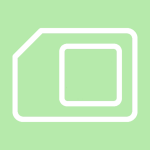
Ошибка «Не зарегистрирован в сети» может появиться совершенно внезапно и многие пользователи не знают, что в таких случаях делать. Проблема заключается в том, что принимать или осуществлять звонки в это время невозможно, что в свою очередь связано это с тем, что оператор не может получить IMEI. В чем же проблема и как ее решить?
Причина может быть как в телефоне, так и в сим-карте. Рассмотрим несколько вариантов решения проблемы. Обратите внимание, что оператор сотовой связи вашей сим-карты не важен: Мегафон, МТС, Билайн или Теле2.
Включите и выключите «Режим полета»
Почему начинать нужно с включения и выключения «Режима полета»? Это просто: таким образом мы попытаемся заставить устройство вновь найти сеть. Конечно, можно перезагрузить телефон, но куда проще и быстрее воспользоваться указанным советом.
«Режим полета» можно включить и выключить в меню под шторкой, либо же в основном меню.
Нажали на иконку для включения.
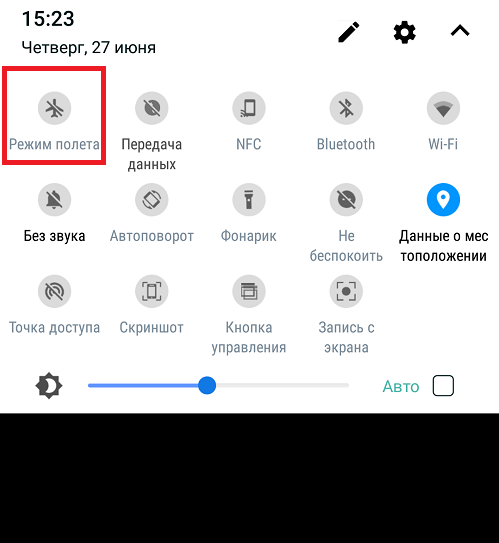
Иконка изменила цвет, режим полета включен.

Ждете 10 секунд и выключаете режим полета.
Перезагрузите смартфон
Сбой может быть связан с софтом, поэтому рекомендуется просто перезагрузить смартфон.
Нажмите на кнопку включения/выключения устройства и удерживайте, пока на экране не появится меню.

Вот такое, где нужно выбрать «Перезагрузка».
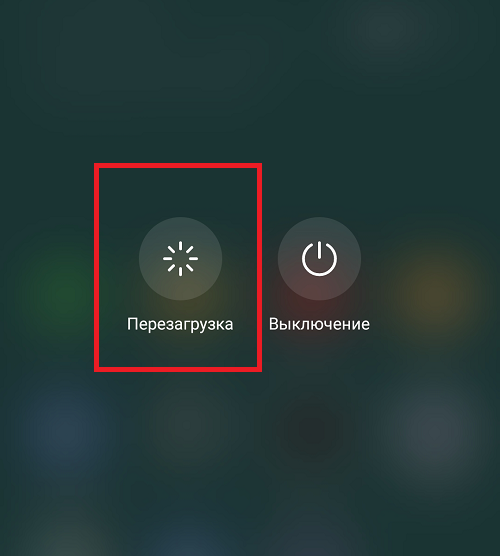
Дождитесь перезагрузки и проверьте работоспособность смартфона.
Выньте сим-карту и вставьте обратно
Если предыдущий способ не помог, нужно вынуть сим-карту и вставить вновь. Фактически, мы делаем это для того же, что и в первом случае — чтобы заставить аппарат вновь искать сеть.

Смените устройство
Если ничего из описанного выше не помогает, вполне возможно, что проблема кроется в сим-карте. Например, она могла выйти из строя. Чтобы в этом удостовериться, выньте сим-карту и вставьте ее в другое устройство. Если другой телефон сразу нашел сеть, значит, проблема в вашем телефоне. Если же и второе устройство не видит сеть, значит, неполадка связана с сим-картой. Самый простой метод решения проблемы — это поменять сим-карту на новую в ближайшем офисе оператора связи. Главное, не забудьте прихватить с собой паспорт, иначе никто сим-карту вам не заменит.
Работоспособность новый сим-карты лучше проверить сразу в офисе оператора и желательно на двух устройствах — на всякий случай.
Кстати, заодно опробуйте на своем телефоне сим-карту другого оператора, если есть возможность.
Проблема в телефоне
Возможно, проблема самом в телефоне. Возникает вопрос — что, собственно, делать?
Точно ответить на вопрос нельзя, но первое, что стоит сделать — это перепрошить свое устройство на более свежую прошивку. Это можно сделать как с помощью настроек телефона (так называемое обновление по воздуху), либо, например, с помощью Recovery-меню.
Так, вы можете зайти в настройки смартфона и выбрать пункт «О телефоне» или «Об устройстве».
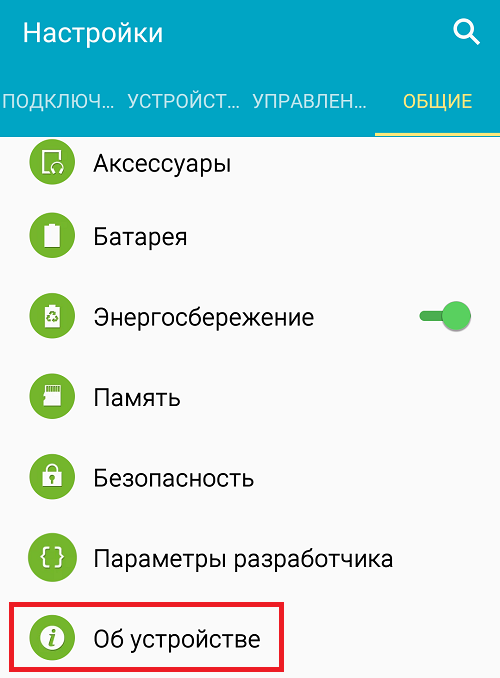
Зайдите в подраздел «Обновление ПО».
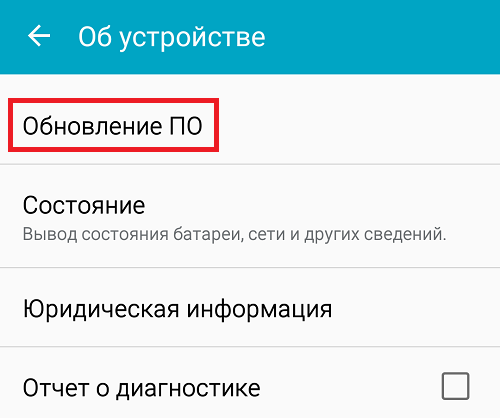
Проверьте, имеется ли обновление для вашего устройства (проверка осуществляется при подключенном интернете).
Если перепрошивка не дала результатов и ни одна сим-карта не работает, проблема в телефоне и он наверняка требует ремонта.
Изменение типа сети
Маловероятно, что этот способ вам поможет, но некоторые пользователи говорят о том, что им помогла смена сети. Что ж, давайте мы об этом вам расскажем.
Открываете приложение «Настройки» на рабочем столе.
Нажимаете на кнопку «Беспроводные сети».
Выбираете пункт «Мобильные сети» или «Мобильная сеть».
Здесь находите строчку «Тип сети» и нажимаете на нее.
Меняете тип сети. Рекомендуем использовать автоматический режим выбора сети 4G/3G/2G или, если отсутствует, 3G/2G.
«Только 4G» выбирать не рекомендуется по той простой причине, что звонить вы не сможете (разве что по VoLTE), а только пользоваться интернетом. И вам дозвониться не смогут, поэтому рекомендуется использовать смешанный тип сети. «Только 4G» стоит включать, только если вам нужен быстрый интернет сетей четвертого поколения.
Надеемся, этот метод вам поможет.
Если ваш смартфон не принимает или не отправляет вызовы, то это раздражает, потому что можно пропустить важные звонки. Однако есть решения, воспользовавшись которыми данная проблема исчезнет.
Почему на Android-смартфоне не проходит звонок и что с этим делать
Если телефон внезапно перестал звонить, то он, возможно, поврежден или заражен вредоносными программами. Также существует вероятность, что вы просто поставили его в режим полета или «Не беспокоить», включили переадресацию вызовов, или возникли сбои со сторонним приложением.
Как восстановить звонки на смартфоне
Обратите внимание, в данной статье не рассмотрены аппаратные неисправности!
1. Проверьте настройки громкости. На многих андроид-смартфонах присутствуют 4 ползунка, которые регулируют разные параметры громкости: громкость мультимедиа, громкость вызова, громкость рингтона/ Мелодия и громкость будильника.
Нас интересует 2 параметра: вызов и рингтон. Ползунок «Громкость вызова» регулирует звук во время телефонного звонка. Ползунок «Громкость рингтона/ Мелодия» настраивает уровень звука при входящем вызове. Попробуйте увеличить его. Если не помогает, то поставьте стандартную мелодию. Возможно, что сторонний звуковой файл рингтона поврежден и не воспроизводится.
2. Убедитесь, что режим полета выключен. В противном случае звонки будут пересылаться на голосовую почту. Для проверки нужно потянуть вниз шторку в верхней части экрана, чтобы получить доступ к быстрым настройкам. Значок «Самолет» должен быть перечеркнут.
Сделать это можно и через меню настроек. Для этого пройдите путь: «Настройки» → «Сеть и интернет» → «Режим полета». Убедитесь, что он неактивен.
3. Убедитесь, что функция «Не беспокоить» отключена. В противном случае вы не будете получать никаких уведомлений, включая и входящие вызовы.
Также стоит удостовериться, что данный параметр не включается автоматически в определенное время. Это можно проверить, пройдя путь: «Настройки» → «Звуки» → «Не беспокоить» → «Включить автоматически». Значение должно быть неактивным.
4. Убедитесь, что переадресация вызовов отключена. Некоторые приложения, например Google Voice, используют данную функцию для пересылки голосовых сообщений. Кроме этого, стоит проверить, не перенаправляются ли вызовы в стороннее приложение, например Skype. В старых версиях существуют настройки переадресации вызовов. В новых подобная информация содержится в настройках приложения.
5. Если ничего из вышеперечисленного не помогло, то просто перезагрузите устройство. В большинстве случаев это решает многие проблемы, даже если их корень вы так и не нашли.
6. Иногда смартфоны подвергаются действию вредоносного ПО. Чтобы удалить вирусы, можно воспользоваться мобильными антивирусами. Перезагрузка смартфона в безопасном режиме является хорошим способом для выявления подобных проблем.
7. Можно выполнить сброс настроек. Он удалит вредоносные приложения и проблемные данные с вашего устройства. Смартфон будет возвращён к заводским настройкам. Перед данной операций убедитесь, что резервное копирование включено, иначе можно утерять важные файлы без возможности возврата.
8. Если ничего не помогло, то, вероятно, устройство повреждено. Обратитесь к производителю или в официальный сервисный центр за диагностикой и ремонтом.
После устранения проблемы выполните аудит безопасности на устройстве. Проверьте наличие последних обновлений безопасности, удалите неиспользуемые приложения и загружайте их только из надежных источников.
Дополнительная информация
Такие проблемы могут возникнуть на любом андроид-смартфоне, независимо от операционной системы или производителя. Исключения составляют Do Not Disturb, доступный только для системы версии Android 6.0 Marshmallow, и более новые версии. Внешний вид меню настроек может отличаться в зависимости от того, какая версия Андроид стоит на вашем устройстве и кто является производителем. Смартфоны Samsung, например, имеют свой собственный пакет меню «Настройки».




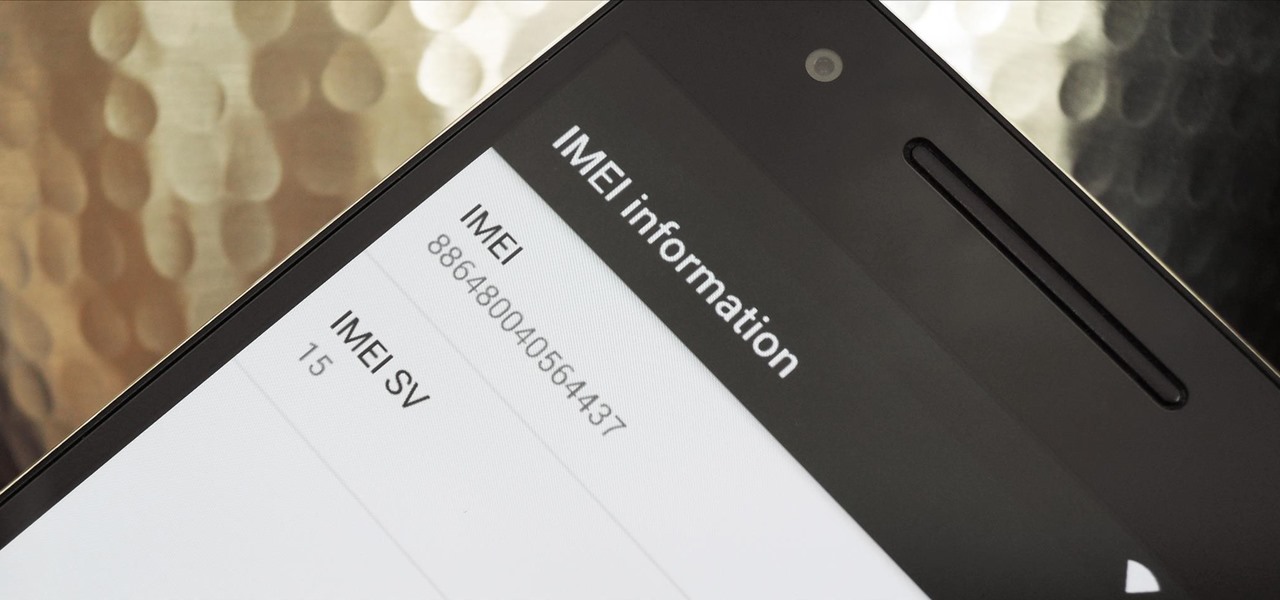
Добавить комментарий